Amazonの商品は日々値段が変動していて、以前見たときと値段が違うということがよくあります。
そうなると、ほしい商品の値段が少しでも安いときに買えたらうれしいですよね。
ただ、毎日Amazonにログインして値段をチェックするのはちょっと面倒。
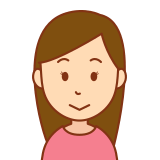
そんなあなたは、「Keepa」で商品の値段変動をチェックしましょう!
KeepaはAmazonでほしい商品の値段変動を追跡し、指定した値段になったら通知してくれるツールなので、調べる手間を省いてくれます。
日々のお買い物にはもちろん、商品を安く仕入れて高く売る「せどり」にも役立ちますよ。
今回はKeepaの使い方や、Amazonの値段変動はなぜ起こるのかなどを解説していきます。
Keepaを使って、狙った商品の値下げを見逃さずAmazonでのお買い物をお得に楽しみましょう♪
Amazonの値段変動はKeepaのスマホアプリでチェック

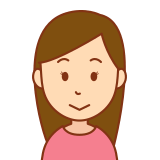
Amazonでほしい商品があるんですが、迷っているうちに値上がりしていました…。
Amazonは値段変動が激しく、私も前回見たときと値段が違う!という経験が何度かあります。
できるだけ安く買いたいけど、いつ値下げするか分からないし、毎日確認するのも大変だからと少し高い値段で買ったことも(泣)
または、買ったあとに改めて商品ページを見てみたら値下げされていた、なんて悲しいできごともAmazonあるあるですね。

つ、つらい…。
そうならないために、Amazonの値段変動を追跡できて値下げ通知も受け取れるツール、「Keepa」アプリを使って値下げを見逃さないようにしましょう!
Keepa以外にもせどり専用のアプリがいくつかありますが、口コミの内容や数年前の口コミしかないことなどから、あまりおすすめはできません。
Amazonの値段変動をチェックするなら、まずはKeepaを使ってみることをおすすめします。
Keepaはスマホアプリでも使える
KeepaはもともとPC版でしたが、現在はスマホでも使うことができます。Keepaアプリをダウンロードして、ほしい商品をトラッキング設定しましょう。
Keepaアプリのダウンロードはこちらからできます。
ダウンロード後の流れは以下の通りです。今回実際に使ってみたので、ぜひ参考にしてみてください♪
- 1アプリを起動して言語表示を選択
はじめにでてくる言語選択画面で、「日本語」を選び、日本語表示されるように設定します。
- 2Amazonのロケールを「.co.jp」に設定
ロケールとはどの国のAmazonで値段チェックをするかという設定です。今回は日本のAmazonをチェックするので「.co.jp」を選びます。
- 3ほしい商品を検索する
画面上部の検索窓にほしい商品名を入れて検索します。
また、検索窓左の「スキャン」を使えば、商品の実物がある場合であればバーコードをスキャンすることで簡単に検索できます。
検索してお目当ての商品が表示されたらタップ。
- 4対象商品をKeepaで表示する

対象商品の値段変動が表示された画面がでてきたら、赤線を引いた「Keepa」をタップします。
- 5商品のトラッキング設定をする
画面が切り替わったら、「商品のトラッキング」タブを選択。
トラッキングと、値下げ通知を受け取るための設定をしていきます。

ほしい商品の値段がいくらに値下げされたときに通知メールを受け取るか、希望する値段を入力しましょう。
私は今回希望価格を2万円に設定しました。中古品の購入は希望しないため、「Amazon」と「新品」の欄に2万円を入力。
あとは「トラッキング対象」でトラッキングする期間を選び、トラッキングモードを「Basic」にします。
せどり目的でなく、普段の買い物での値段変動チェックや値下げ通知を受け取るだけでいい場合は「Basic」でOKです。
せどりのために使う場合は「Pro」にしましょう。
赤線部分の設定がすべて終わったら、「トラッキング開始」ボタンをタップします。
- 6値下げ通知先を設定
「メールアドレス」に、値下げ通知を受け取るメールアドレスを入力します。
これでトラッキング設定、値下げ通知設定が完了しました!
画面下部の「タイムセール」で「トラッキングしている商品のタイムセールの通知を受け取る」もオンにしておくと便利ですよ♪
- 7トラッキング機能の活用
トラッキング設定をした商品は、Keepaのダッシュボードで確認できます。
表示された対象商品の画像をタップすると、値段の変動を表したグラフが出てきます。
グラフをタップすることで、さらに詳細なデータを見ることができますよ。

グラフ下で表示する期間を変えられるほか、グラフ右側の項目をタップすればグラフに表示する項目を変更できます。
今回は中古品の購入は希望していないため、「新品」と「倉庫」、「Amazonによる配達」を表示するようタップして設定してみました。
グラフを見てみると、数日の間だけでも「新品」商品の値段が大きく変動していることが分かりますね。
- 8希望価格まで値下がりしたら通知が届く

今回の記事作成中、実際に希望していた2万円以下に値下がりしたため、値下げ通知メールが届きました!
対象商品は通常のAmazonページのほか、KeepaのAmazonページからも購入することができますよ。
実はKeepaから値下げ通知を受け取ったあと商品ページを確認したのですが、その後数時間で2千円ほど値上がりし、また2万円を超えてしまいました…。
狙った商品は値下げ通知がきたら即購入!が大切なようです。
このように値段変動を追跡できるKeepaはとても便利ですが、一方で注意すべき点もあります。
Keepaでは電子書籍のトラッキングができないほか、値段の変動を反映するのに多少のタイムラグが発生する場合があるため注意しましょう。
また、今回Keepaを使っているなかで、最初にロケールを日本のAmazonに設定したにも関わらず、海外のAmazonが表示されることが何度かありました。
トラッキング設定した商品の値段変動を確認する際には、画面右上の国旗が日本のものになっているかを確認するようにしましょう。
もし海外の国旗が表示されていた場合は、国旗をタップし「.co.jp」を選択すればすぐに日本のAmazonに切り替えられますよ。
Amazonの値段変動はChromeの拡張機能でも確認できる

Keepaの拡張機能をインストールすることで、PCでもAmazonの値段変動をチェックすることができます。
拡張機能とは、インストールすることでインターネットをより便利に使うことができる機能のこと。
Keepaの拡張機能を対応ブラウザにインストールすることで、Amazonで直接値段変動をチェックすることができるようになるんです。
現在Keepaの拡張機能に対応しているブラウザは以下の通りです。
- Google Chrome
- Firefox
- Opera
- Microsoft Edge
- Safari
今回はGoogle ChromeにKeepaをインストールする場合を例に、インストール方法をご紹介します。
- 1ChromeウェブストアからKeepaをインストールする
Chromeウェブストアを開きKeepa を検索、「Chromeに追加」をクリックしてインストールします。
- 2インストール後Amazonで商品ページを開く
KeepaをインストールしたあとでAmazonの商品ページを開くと、商品画像の下に「Keepa」ボタンが現れます。
- 3「Keepa」ボタンをクリックし値段変動をチェック
Amazonの商品画像の下にある「Keepa」ボタンをクリックすることで、アプリ版と同じ値段変動を表したグラフが表示されます。
アプリ版と同様にトラッキング設定をすることもできますよ。
Chrome以外のブラウザも、インストールに関する基本的な流れは同じです。
PCでAmazonを頻繁に利用するあなたは、ぜひお使いのブラウザにKeepaの拡張機能をインストールしてみてはいかがでしょうか♪
Amazonの値段変動はなぜ起こる?


Amazonの商品は値段変動が激しいですが、なぜなんでしょうか?
たしかにAmazonの商品は「この間見たときと値段が変わっている!」なんてことがよくありますね。
なぜAmazonの値段変動が起こるかというと、需要と供給のバランス変化による場合と、Amazonが行うセールによる場合の2つが理由として挙げられます。
具体的にどういうことなのか、それぞれの理由を詳しくみていきましょう。
商品の値段は需要と供給のバランスで変動する
Amazonに限らずですが、商品の値段変動は需要(買い手)と供給(売り手)のバランスが変わることによって起こります。

需要と供給のバランスとは、具体的にはどういうことなんでしょうか?
たくさん売れる商品の値段は上がり、売れない商品の値段は下がります。
そして、値下げして売れるようになってくるとまた値段は少しずつ上がっていく、という流れになるんです。
それでもAmazonがなぜここまで激しく値段変動を起こすかというと、それには出品者の多さが関係しています。
Amazonでは、Amazon公式が出品している商品のほかに公式以外の出品者が出品している商品がたくさんありますね。
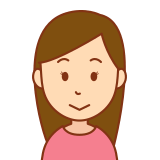
たしかに、色々な業者が新品から中古までたくさんの商品を出品しているのを見たことがあります。
出品者が1人だけであれば値段を決めるのは簡単です。
しかし、Amazonは出品者がたくさんいる分、価格競争が激しくなってしまうようです。
購入者側としては、価格競争で値段が下がってくれるのはうれしいですが、あまり変動が激しいといつ買えばいいかが悩みどころになります。

そこで活躍するのがKeepaの値下げ通知設定というわけですね!
タイムセール祭りなどAmazonが行うセールでの値下げ
Amazonではたくさんのセールが開催されています。
日替わりで対象商品を値下げする「特選タイムセール」や小規模な「タイムセール祭り」、年に一度の「サイバーマンデー」などビッグセールもありますよ。
また、公式以外の出品者が販売価格を下げた場合に、タイムセール中や終了後にAmazonも販売価格を下げることがあるようです。
ビッグセールに関してはテレビCMなどでも目にするので開催日を把握できますが、そのほかのセールについて日々チェックするのはちょっと大変ですよね。
とくに、公式以外の出品者がいつ値段変更するのかを推測するのはなかなか難しいと思います。
気になる商品はぜひKeepaでトラッキングと値下げ通知の設定をして、値下げのタイミングを見逃さないように備えておきましょう♪
まとめ

- Amazonの値段変動は、値段変動を追跡できて値下げ通知も受け取れるKeepaのスマホアプリを活用してチェックするのがおすすめ
- PCのブラウザにKeepaの拡張機能をインストールすることで、Amazonの商品ページで直接値段変動をチェックできる
- スマホ版、PC版ともに値下げ通知とあわせてタイムセール通知を設定しておくのがおすすめ
- Amazonの値段変動は激しいため、狙った商品の値下げ通知を受け取ったら即購入することが大切
- Keepaでは電子書籍のトラッキングができないほか、値段変動の反映に多少のタイムラグがあるため注意が必要
- トラッキング設定した商品の値段変動を確認する際には、きちんと日本のAmazonが表示されているかを確認する
- Amazonの値段変動が起こる主な理由は、需要と供給のバランスによるものと、Amazonが行うセールによるものの2つが挙げられる
- ビッグセール時以外はなかなか値下げのタイミングを推測するのが難しいため、Keepaで値下げ通知を受け取るように設定するのがおすすめ
今回はAmazonで販売されている商品の値段変動について、Keepaでのトラッキングや値下げ通知の設定方法、なぜ値段が変動するのかについて解説しました。
Amazonの商品は値段の変動が激しいため、Keepaで値下げ通知を受け取るようにするのがおすすめです。
Keepaでの通知設定をする際には、ぜひタイムセールのお知らせも受け取るよう設定しましょう。
ほしい商品の値下げを見逃さず、Amazonでのお買い物をお得に楽しめるとうれしいですね♪



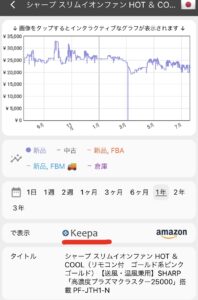
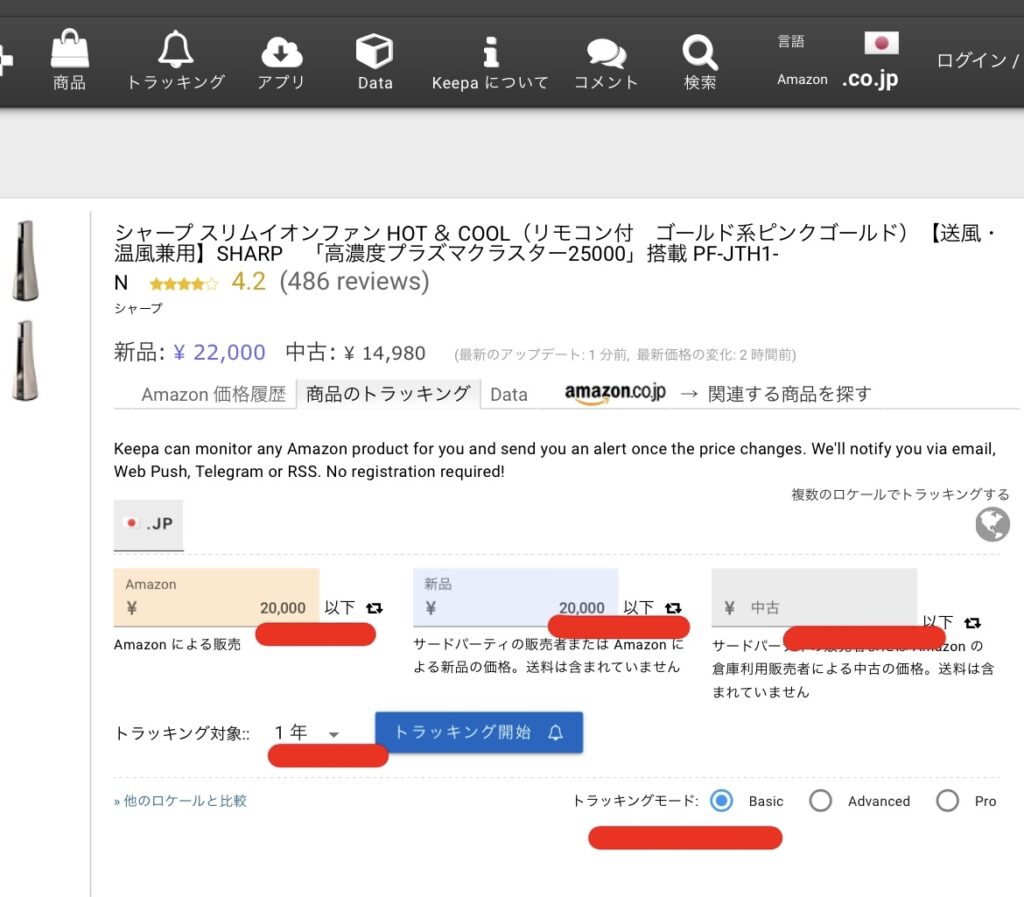
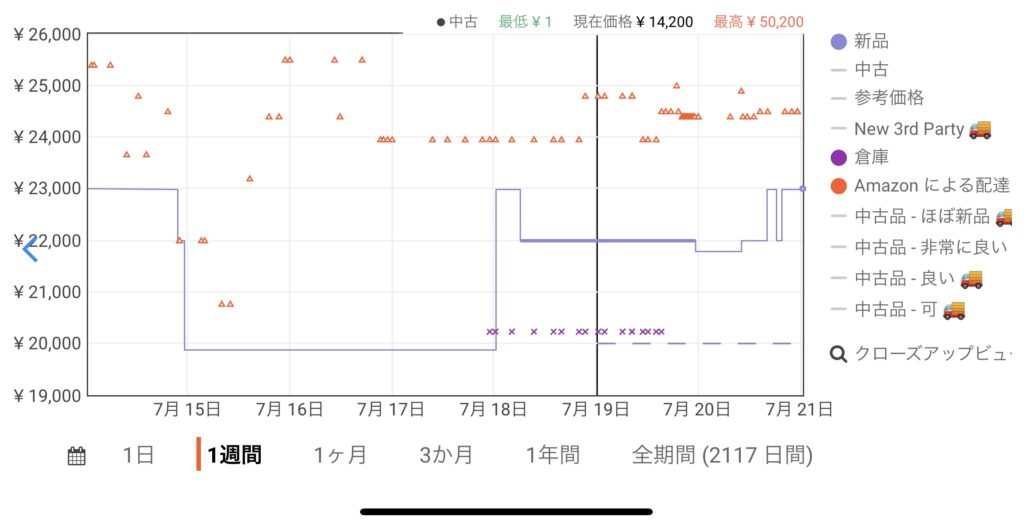
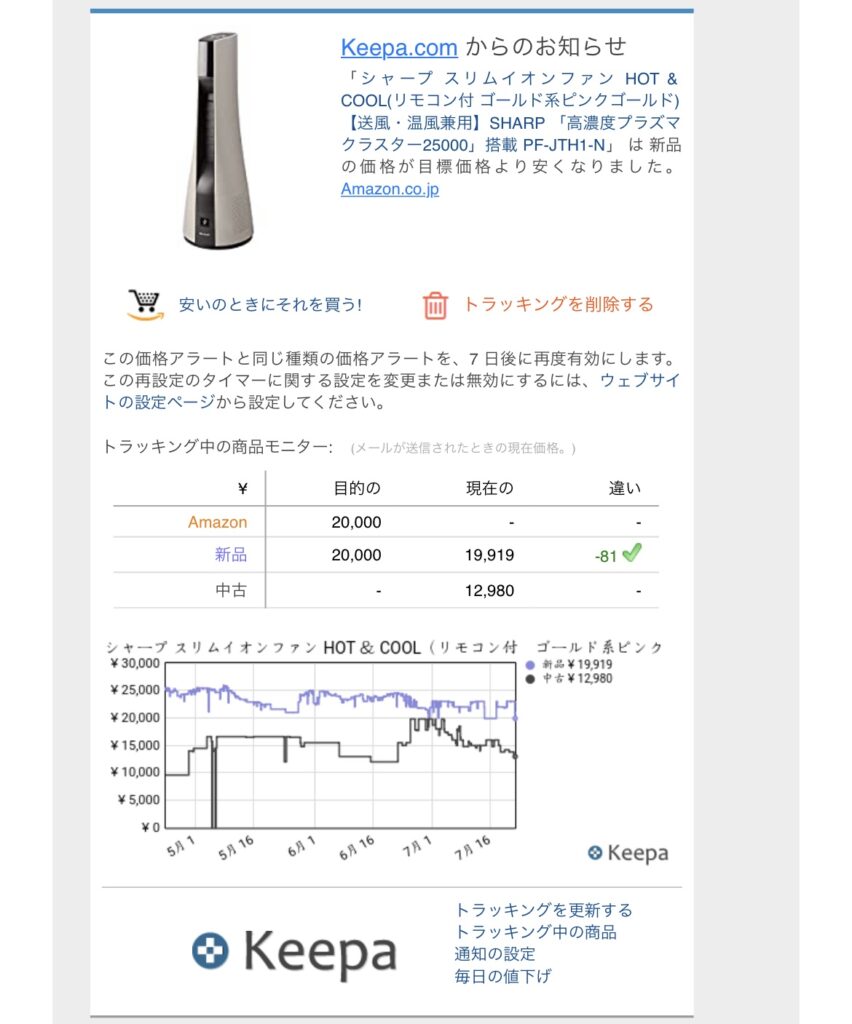


コメント